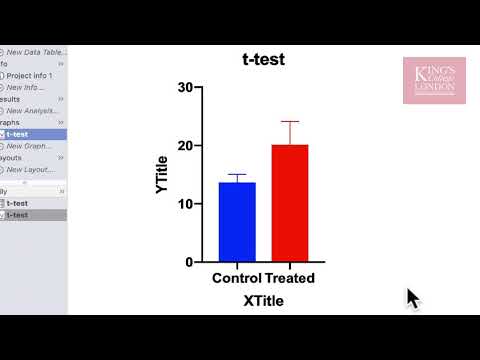
Inhoud
- De gegevenstabel voor de T-distributie maken
- De grafieken voor de distributies maken
- Tips
- waarschuwingen
T-verdelingen worden in statistieken gebruikt om betrouwbaarheidsintervallen te berekenen en hypothesen te testen. Ook wel de student-T-distributie genoemd, deze tool is gemaakt in 1908 en helpt bij het berekenen van statistieken met een kleine steekproef of wanneer de gegevens beperkt zijn. De wiskunde in de grafiek is erg complex, waardoor het vrijwel onmogelijk is om de distributie in kaart te brengen zonder het gebruik van computers. T-verdelingen hebben een parameter genaamd vrijheidsgraden die de grafiek veranderen. Voor academische doeleinden tonen we meestal drie of meer vrijheidsgraden bovenop de grafiek.
De gegevenstabel voor de T-distributie maken
Start Microsofts Open Office-programma. Ga naar cel A1. Voer DOF in, wat staat voor Vrijheidsgraden. Schrijf "t" op cel A2 en "Y" op cel B2. Ga naar cel B1 en schrijf "2", schrijf op cel C1 "4" en "6" op cel D1. Schrijf al deze getallen als waarden.
Ga naar cel A2. Schrijf "-5" als een waarde. Ga naar cel A3 en voer de formule in: "= A2 + 0.2". Kopieer de formule (Ctrl + C) en plak deze in de volgende 50 cellen.
Ga naar cel B3 en voer de formule voor de T-verdeling in: "= (1 / SQRT ($ B $ 1) PI ())) * GAMMA (($ B $ 1 +1) / 2) / GAMMA ($ B $ 1/2) * POWER (1+ ($ A3) $ A3 / $ B $ 1); - 5 * ($ B $ 1 +1)) "
Kopieer de cel B3 en plak deze op cel C3 en D3. Ga naar cel C3 en druk op "F2" om de inhoud te bewerken. Vervang verwijzingen van "$ B $ 1" naar "$ C $ 1". Ga naar cel D3 en wijzig alle verwijzingen van "$ B $ 1" in "$ D $ 1".
Ga naar cel B3 en selecteer cellen B3, D3 en E3. Kopieer ze (Ctrl + C) en plak ze in de volgende 50 cellen naar beneden.
De grafieken voor de distributies maken
Ga naar het menu "Invoegen" -> "Grafiek". Kies het "XY Scatter" -type grafiek met vloeiende lijnen. Klik op de knop "VOLGENDE".
Kies de optie "Gegevensreeks". Zorg ervoor dat er nog geen gegevensreeksen zijn gekozen. Als u er een vindt, klik erop en druk op de knop "Verwijderen".
Klik op de knop 'Toevoegen'. Klik op "X-waarden" om de waarden voor de horizontale as te kiezen. Klik op het kleine pictogram aan de rechterkant van het dialoogvenster "X-waarden". Gebruik uw muis om cellen te selecteren van A3 tot A53.
Klik op "Y-waarden" om de waarden op de verticale as te kiezen. Klik op het kleine pictogram aan de rechterkant van "Y-waarden" en gebruik uw muis om cellen B3 tot B53 te selecteren.
Herhaal stap 3 (vergeet niet op de knop "Toevoegen" te klikken). Herhaal stap 4, maar kies in plaats van cellen B3 tot B53 te selecteren, C3 tot C53. Herhaal dit nog een keer en vervang in plaats daarvan de selectie van C3 tot C53 met D3 tot D53. Klik op "Voltooien". U krijgt drie op elkaar liggende grafieken die overeenkomen met de verschillende vrijheidsgraden.